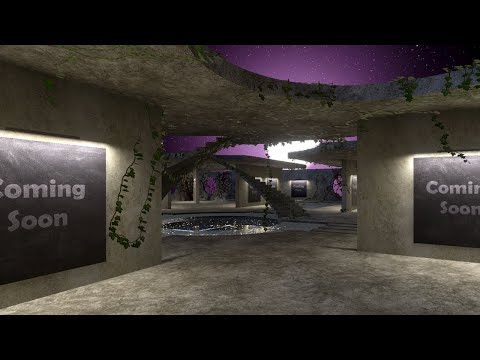Az AVCHD, amelyet kifejezetten videokamerákhoz és digitális fényképezőgépekhez terveztek HD videók rögzítésére, egy speciális fájlformátum, amelyhez AVCHD lejátszó szükséges. Ha egy másik lejátszóval szeretné megnyitni a Mac/PC vagy iPhone/iPad/Android stb. Eszközön, akkor előfordulhat, hogy konvertálnia kell azokkal kompatibilis formátumba. A VLC Player használatával pillanatok alatt konvertálhatja az AVCHD fájlokat MP4 formátumba.
Lépések

1. lépés Nyissa meg a VLC Media Player alkalmazást

Lépés 2. Kattintson a VLC bal felső sarkában található Média gombra
Ezután kattintson a Konvertálás/Mentés gombra.

3. lépés. A Hozzáadás gombbal adja hozzá a konvertálni kívánt elemet
Válasszon ki egy vagy több fájlt, majd kattintson a Konvertálás/Mentés gombra.

4. lépés: Válassza ki az MP4 kimeneti formátumot a Profilból
Vannak más lehetőségek is bizonyos eszközökhöz, például iPhone/iPad/Android

Lépés 5. Kattintson a Tallózás gombra a Célfájl kiválasztásához és a fájl átnevezéséhez

6. lépés: Kattintson a Start gombra az AVCHD videó MP4 formátumba konvertálásához
Tippek
- A VLC egy nyílt forráskódú, többplatformos médialejátszó, amely szinte minden video audio formátummal kompatibilis, így bármilyen videót konvertálhat a VLC Media Player segítségével.
- Ha konvertálni szeretné a fényképezőgépben vagy a videokamerában tárolt AVCHD fájlokat, akkor fényképezőgép -kábellel csatlakoztathatja a kamerát vagy a fényképezőgépet a számítógéphez. Miután a számítógép észleli az eszközt, átmásolhatja az AVCHD fájlt az asztalra vagy más mappába, majd kövesse a fenti eljárást.